Efek Hujan by NUBI PHOTOSHOP
Hujan juga identik dengan suasana romantis.Mengambil gambar menggunakan kamera sangat rentan dengan resiko kamera akan basah terkena air.
Kecuali jika kamu punya cover kamera anti air...
Jalan pintas untuk menambahkan efek hujan adalah menggunakan photoshop.Tutorial photoshop bisa di bilang cukup rumit,maka kamu harus jeli dalam mebaca tutorialnya agar mendapatkan hasil yang bagus.
Oke,langsung saja santap tutorialnya di bawah ini...
Tutorial Cara Membuat Efek Hujan Menggunakan Photoshop
Untuk menambah kesan dramatisir dalam foto,kita bisa menambahkan efek hujan
Hujan juga identik dengan suasana romantis.Mengambil gambar menggunakan kamera sangat rentan dengan resiko kamera akan basah terkena air.
Kecuali jika kamu punya cover kamera anti air...
Jalan pintas untuk menambahkan efek hujan adalah menggunakan photoshop.Tutorial photoshop bisa di bilang cukup rumit,maka kamu harus jeli dalam mebaca tutorialnya agar mendapatkan hasil yang bagus.
Oke,langsung saja santap tutorialnya di bawah ini...
 |
| Source: Google Images |
Tutorial Cara Membuat Efek Hujan Menggunakan Photoshop
Langkah Pertama
Buka file foto yang akan ditambahkan efek hujan pilih menu File>Open atau bisa juga dengan menekan tombol CTRL + O pada keyboard anda. Setelah foto masuk ke dalam photoshop, lakukan duplikasi dengan menekan shortcut CTRL + J. Setelah itu pilih menu Image>Canvas Sizeguna menambahkan ukuran canvas. atur saja ukuran canvas sesuai dengan kebutuhan anda seperti bisa dilihat pada gambar di bawah ini:
 |
| Source: Google Images |
Langkah Kedua
buatlah sebuah layer baru khusus untuk efek hujan. Klik menu Layer>New Layer kemudian berikan nama Hujan untuk Mode plih Screen dan jangan lupa untuk mencentang kolom Fill with Screen Neutral Color (Black) kemudian tekanlah tombol OK.
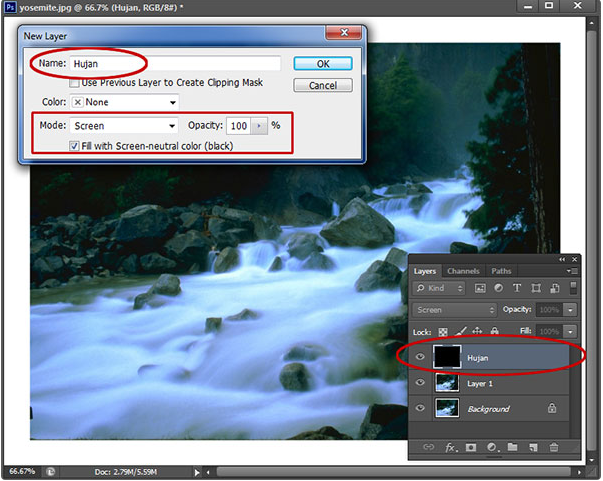 |
| Source: Google Images |
Langkah Ketiga
Klik pada layer hujan, setelah itu menuju menu Filter>Noise>Add Noise. Pilih Mode Gaussian dan centang kolom Monochromaticyang ada pada kiri bawah jendela Noise. Atur amount sesuai kebutuhan (silahkan bereksperimen).
 |
| Source: Google Images |
Langkah Keempat
Tambahkan efek Blur dengan menuju menu Filter>Blur>Blur. Setelah itu tambahkan efek Motion Blur untuk memunculkan efek rintik hujan. menuju Filter>Blur>Motion Blur. Atur Angle untuk mendapatkan arah jatuhnya hujan. untuk ukuran rintik hujan anda bisa mengaturnya pada kolom Distance.
 |
| Source: Google Images |
Langkah Kelima
Untuk finishing, pilih Menu Image>Adjustment>Levels.Geser slide untuk memperhalus efek hujan dan mengurangi jumlah rintik hujan yang ada pada foto. silahkan bereksperimen sampai menemukan efek hujan sesuai dengan yang anda inginkan.
 |
| Source: Google Images |
Demikianlah langkah-langkah yang bisa anda ikuti untuk membuat efek hujan menggunakan photoshop. Ketika pertama kali mencobanya mungkin anda akan menemukan kesulitan, akan tetapi apabila anda mengikuti setiap langkah yang dijelaskan di atas dengan baik, saya yakin anda pasti akan berhasil untuk menambahkan efek hujan buatan ke dalam foto anda. Simak terus postingan saya mengenai tutorial photoshop, pada artikel selanjutnya saya akan membahas mengenai cara membuat beberapa efek lainnya. Terus belajar dan berlatih.
Komentar
Posting Komentar